Comment utiliser les meilleures polices CapCut sur un iPhone
Vous trouverez ici un guide étape par étape pour utiliser les meilleures polices CapCut sur votre iPhone :
- Ouvrez l'application et cliquez sur 'Nouveau projet'. Une fois que vous avez fait cela, autorisez CapCut à accéder à votre galerie.

- Sélectionnez les photos ou la vidéo que vous souhaitez utiliser et appuyez sur 'Ajouter'.
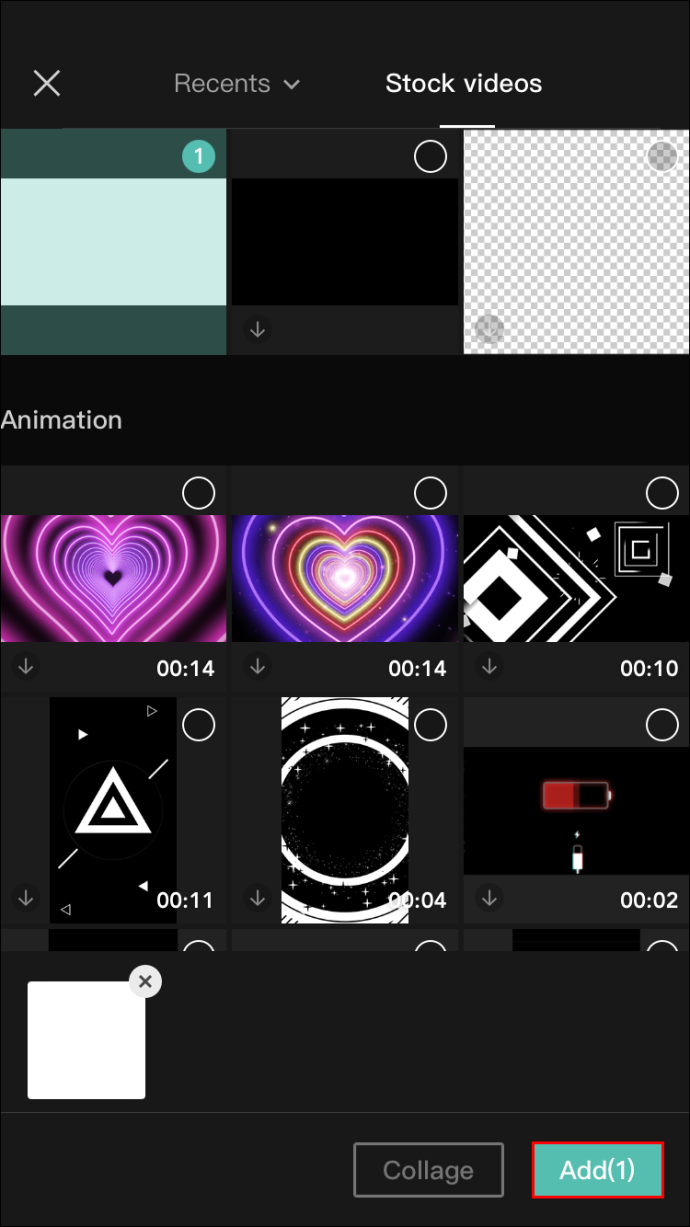
- Choisissez les cadres de la photo et cliquez sur 'Texte', vous le trouverez dans la barre inférieure.
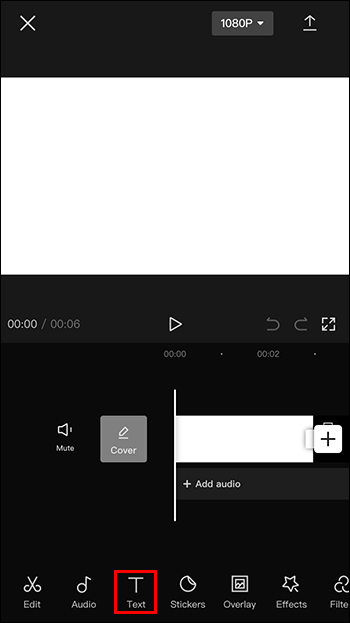
- Appuyez sur 'Ajouter du texte'. Écrivez ce que vous voulez dans la case 'Entrer la description'.
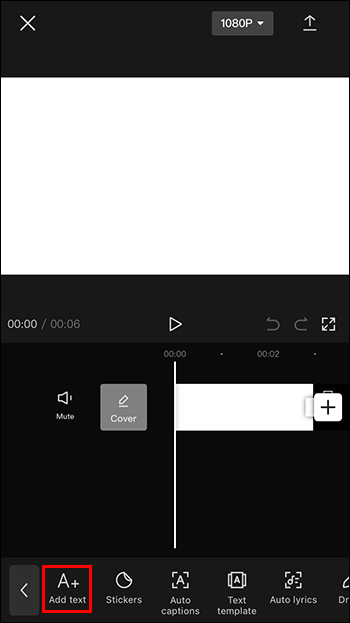
- Appuyez sur 'Font' pour sélectionner celui que vous voulez.
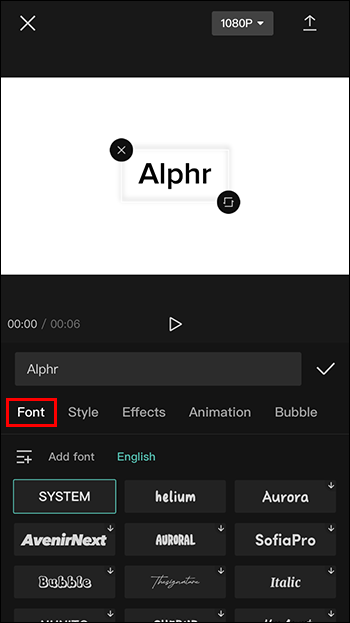
- Cliquez sur 'Style' pour essayer différents types de bordures et de couleurs.

- Appuyez sur 'Effets' pour accéder aux options de création de mots.
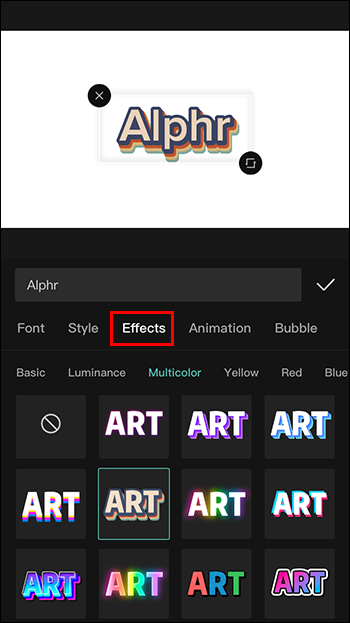
- Appuyez sur 'Animation' pour créer du mouvement dans votre texte.
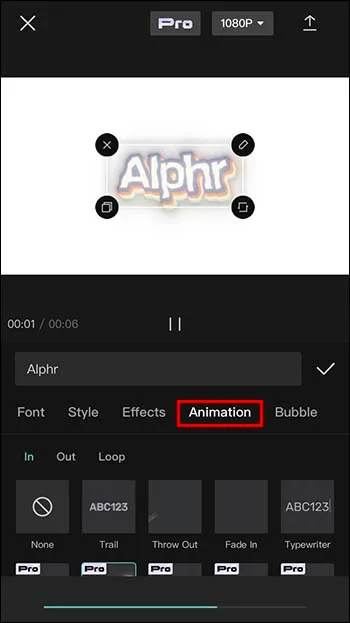
- Sélectionnez 'Bubble' pour insérer différents types de bulles de texte et de balises.

- Terminez en cliquant sur l'icône de coche et en appuyant sur play pour voir le résultat final.
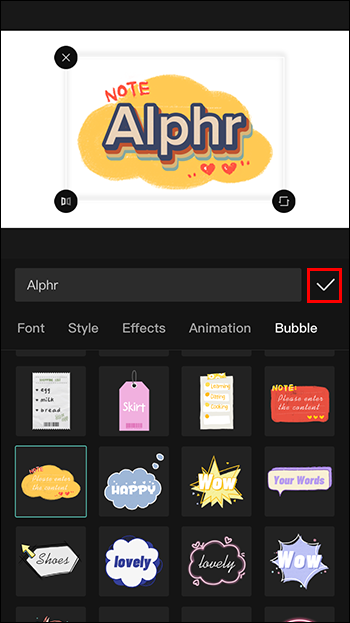
Comment utiliser les meilleures polices CapCut sur un Android
Le processus est similaire sur Android. Voici ce que vous devez faire :
- Ouvrez l'application et cliquez sur 'Nouveau projet'. Une fois que vous avez fait cela, autorisez CapCut à pouvoir accéder à votre galerie.
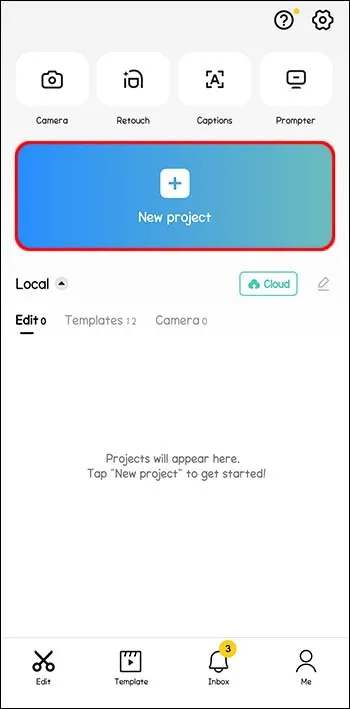
- Sélectionnez les photos ou la vidéo que vous souhaitez utiliser et appuyez sur 'Ajouter'.
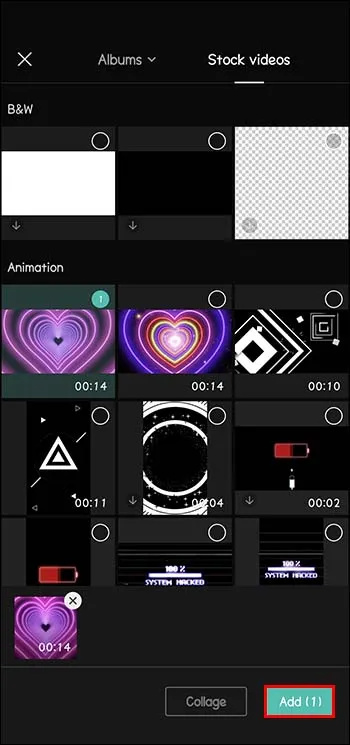
- Choisissez les cadres de la photo et cliquez sur 'Texte', vous le trouverez dans la barre inférieure.
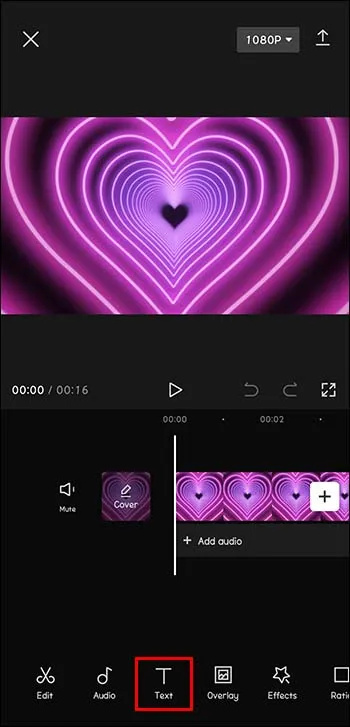
- Appuyez sur 'Ajouter du texte'. Écrivez ce que vous voulez dans la case 'Entrer la description'.

- Sélectionnez 'Police' que vous voulez.
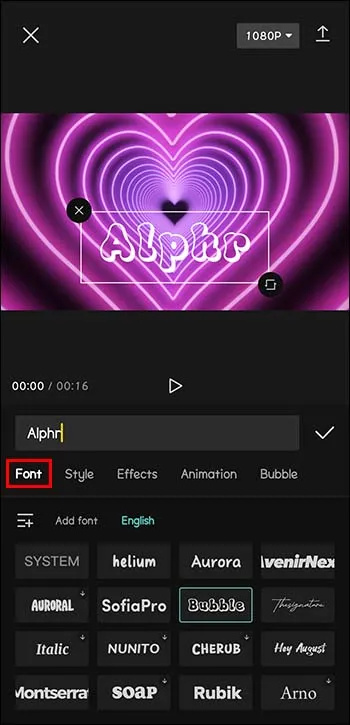
- Cliquez sur 'Style' pour essayer différents types de bordures et de couleurs.
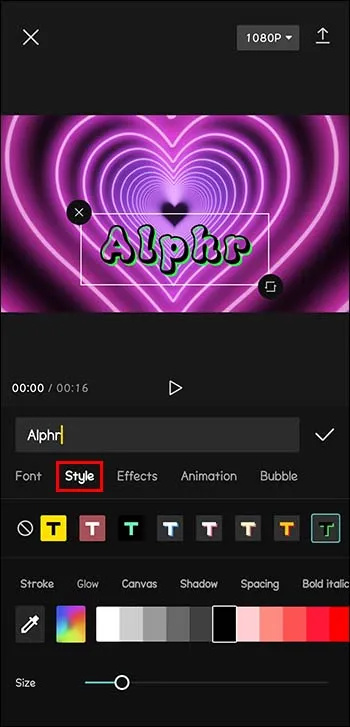
- Appuyez sur 'Effets' pour accéder aux options de création de mots.
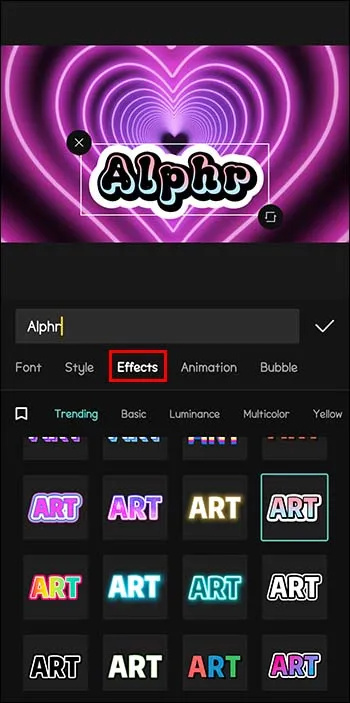
- Appuyez sur 'Animation' pour créer du mouvement dans votre texte.
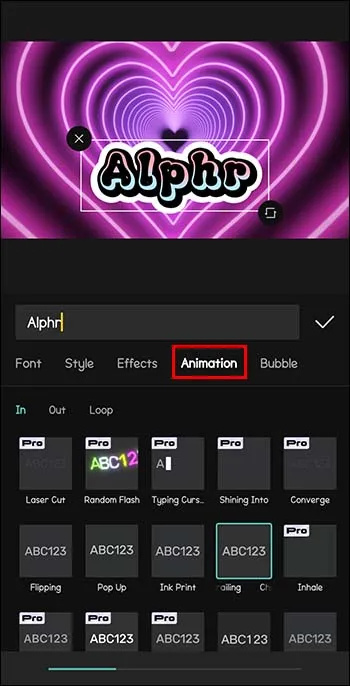
- Sélectionnez 'Bubble' pour insérer différents types de bulles de texte et de balises.
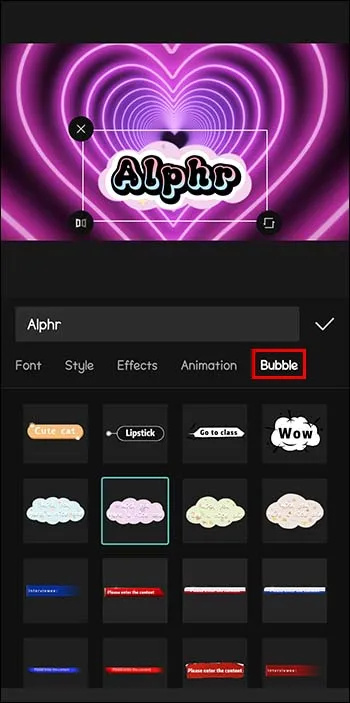
- Terminez en cliquant sur l'icône de coche et en appuyant sur play pour voir le résultat final.
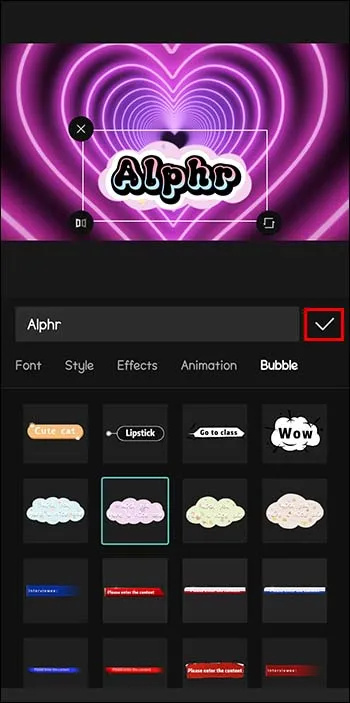
Comment ajouter des polices personnalisées dans CapCut
La nouvelle mise à jour de CapCut vous permet d'importer vos propres polices sélectionnées dans l'application. Notez que CapCut doit être mis à jour vers sa dernière version pour que cette fonctionnalité soit disponible. Selon toute vraisemblance, vous avez déjà travaillé avec certaines polices et souhaitez les essayer dans vos vidéos. Voici comment importer vos polices préférées dans CapCut :
- Tout d'abord, téléchargez la police souhaitée.
- Ouvrez CapCut.
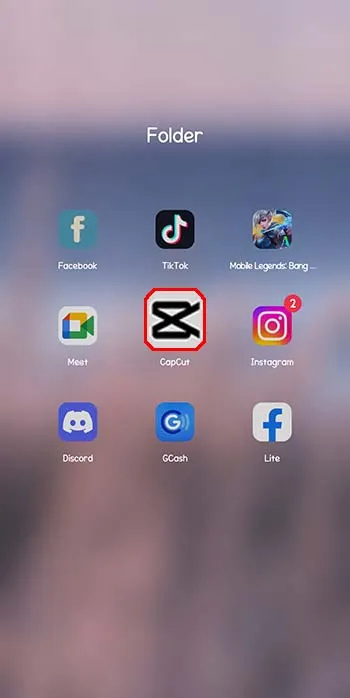
- Cliquez sur 'Texte' et 'Ajouter du texte'.
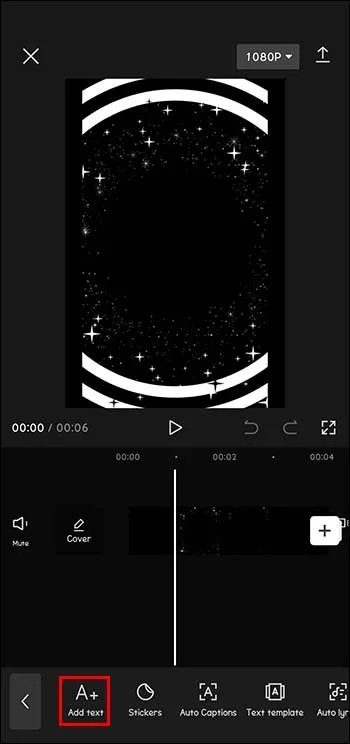
- Appuyez sur 'Police' puis sur 'Ajouter une police'.
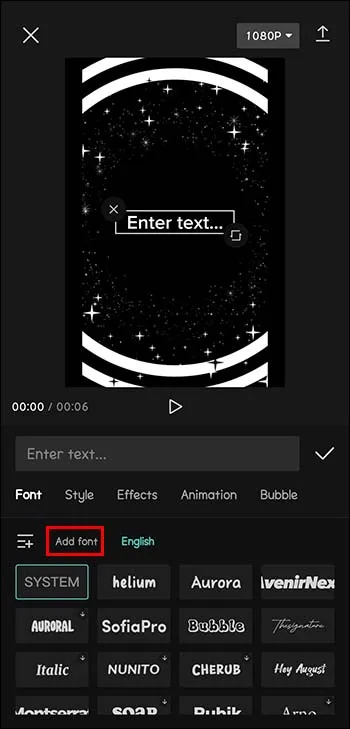
- Cliquez sur l'icône +.
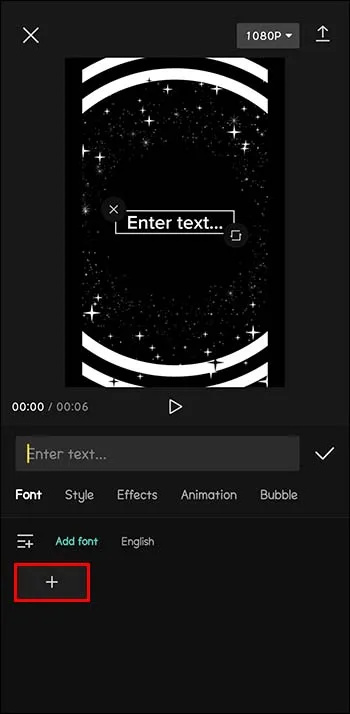
- Ensuite, cliquez sur la police que vous souhaitez importer dans CapCut.
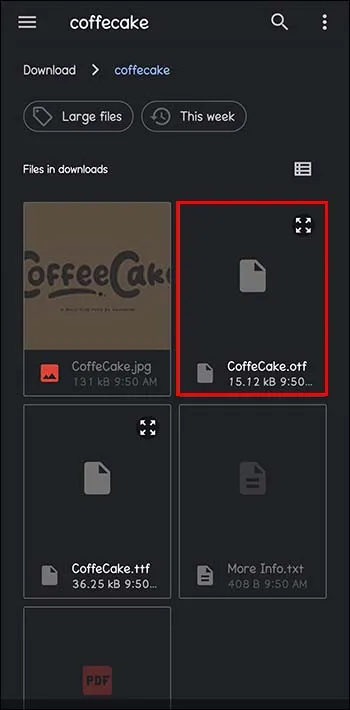
Meilleurs sites pour télécharger des polices esthétiques
Il existe plusieurs sites qui proposent des polices gratuitement. Les plus populaires sont : Polices Google , DaFont , Espace de police , 1001 polices gratuites , et Écureuil de police .
Rendez vos projets plus attractifs
Profiter de la grande variété de polices pour votre texte sur CapCut peut améliorer vos projets. Cette excellente application de montage vidéo vous permet de libérer votre créativité. Si vous savez comment exploiter les polices CapCut, votre contenu deviendra plus attrayant. Dans notre monde en évolution rapide, nous voulons tous capter l'attention de notre spectateur et lancer une interaction qui peut grandir et se développer.
Quelle est votre police CapCut préférée ? Avez-vous utilisé l'une des options présentées dans l'article ci-dessus ? Dites-nous dans la section commentaires ci-dessous.









